如何隐藏WinXP系统桌面右下角图标
- 时间:2015年05月21日 14:50:32 来源:魔法猪系统重装大师官网 人气:9909
有时候在电脑开了比较多软件,右下角就会有很多图标,怎么隐藏XP桌面右下角图标呢?多了就看着有点乱,下面几个步骤就可以实现XP右下角图标隐藏哦。
轻松隐藏WinXP系统桌面右下角图标:
在任务栏空白处右键--属性,打开“任务栏和[开始]菜单属性”窗口。

点击“自定义”按钮,打开“自定义通知”。
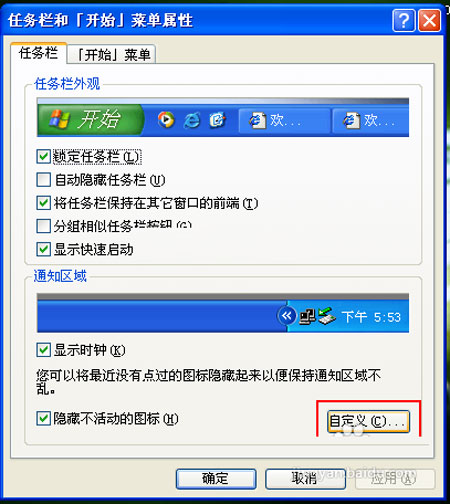
在自定义通知中选择你要隐藏的图标,在行为一栏设置为“总是隐藏”,然后点确定。
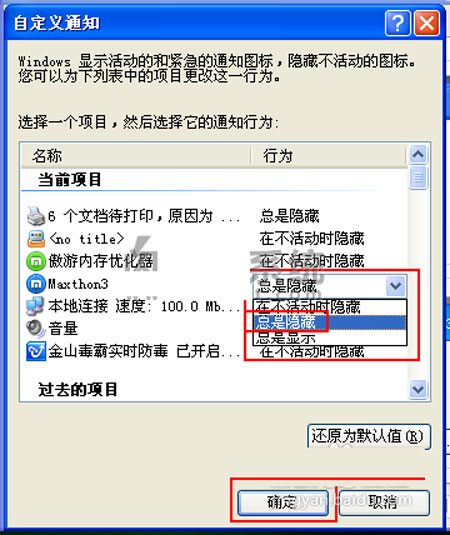
就是这样,简单的三个小步骤就能够轻松地实现windowsXP系统桌面右下角图标的隐藏了,如果你想查看隐藏的图标,可以点“显示隐藏的图标”选项即可查看,如果你也觉得密密麻麻的图标很碍眼,那就设置起来将它们隐藏。
隐藏XP桌面右下角图标,XP右下角图标隐藏
上一篇:XP系统如何快速添加打印机图文教程
下一篇:巧妙运用winXP命令提示符









